不过,有用户发现Falsh插件被360替换后,就出现了IE浏览器无法播放Falsh的问题。下面脚本之家的小编就教大家如何来修复恢复IE的原来的Falsh插件。
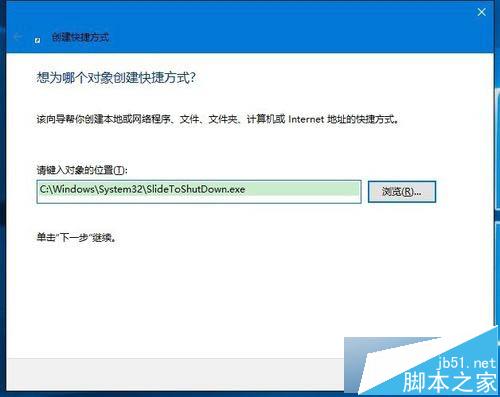
故障原因分析:
Win10内置Falsh插件,无法单独安装,当被修改后导致无法播放)
解决方法:
1、按下WIN+X键(Windows 徽标键+X键),点击“命令提示符(管理员)”;
2、复制以下命令并在命令提示符中点击鼠标右键,点击“粘贴”,随后按回车键(Enter)执行:
Control -name Microsoft.ProgramsAndFeatures -page ::{D450A8A1-9568-45C7-9C0E-B4F9FB4537BD}
3、命令将打开控制面板“已安装更新”页面,在列表中找到“KB 3105216”,鼠标右键点击它,点击“卸载”,卸载完成后重新启动计算机。
4、启动后点击任务栏搜索框,搜索:检查更新。
点击搜索结果中“设置”条目下的“检查更新”,将打开“设置”应用,点击“检查更新”。
等待Windows 重新下载安装KB 3105216,安装完成后重新启动计算机,查看能否正常使用Flash播放控件。
相关阅读:
Win10系统更新Flash Player提示0x80070002错误的解决方法
Win10系统下IE11浏览器提示没有安装Flash Player的原因分析及解决教程
以上就是对Win10系统下IE浏览器无法播放Falsh的故障原因及解决方法的全部介绍,遇到同样问题的朋友,可以按照上面步骤进行操作,相信很快就能解决!
 咨 询 客 服
咨 询 客 服